标书制作技巧及word文档操作技巧教学文稿
(完整版)标书制作技巧及word文档操作技巧
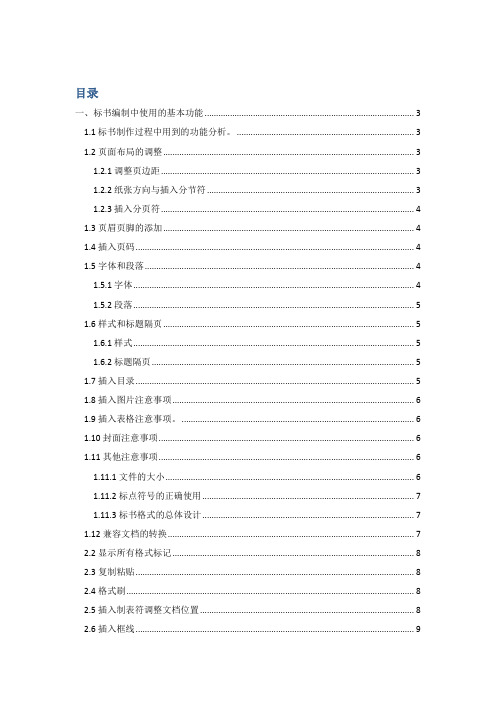
目录一、标书编制中使用的基本功能 (3)1.1 标书制作过程中用到的功能分析。
(3)1.2页面布局的调整 (3)1.2.1调整页边距 (3)1.2.2纸张方向与插入分节符 (3)1.2.3插入分页符 (4)1.3页眉页脚的添加 (4)1.4插入页码 (4)1.5字体和段落 (4)1.5.1字体 (4)1.5.2段落 (5)1.6样式和标题隔页 (5)1.6.1样式 (5)1.6.2标题隔页 (5)1.7插入目录 (5)1.8插入图片注意事项 (6)1.9插入表格注意事项。
(6)1.10封面注意事项 (6)1.11其他注意事项 (6)1.11.1文件的大小 (6)1.11.2标点符号的正确使用 (7)1.11.3标书格式的总体设计 (7)1.12兼容文档的转换 (7)2.2显示所有格式标记 (8)2.3复制粘贴 (8)2.4格式刷 (8)2.5插入制表符调整文档位置 (8)2.6插入框线 (9)2.7表格的调整 (9)2.8查找功能的应用 (10)2.8.1查找特殊格式文档 (10)2.8.2查找模糊词语 (10)2.9新建窗口 (10)2.10插入批注 (10)2.11文档中图片的提取 (11)2.12双面打印 (11)2.12.1双面打印页边距 (11)2.12.2双面打印页眉页脚 (11)2.12.3打印机设置 (11)2.13自动保存的设置 (11)2.14大写价格 (11)2.15整体文档框架下,部分内容频繁替换的标书编制工作方法探讨 (12)2.16文件的及时备份 (12)2.17单独文档的准确性 (12)三、探索中的应用 (12)3.1修订 (12)3.2文档比较 (13)3.3 EXCEL表连接式拷贝 (13)3.4清除自动编号宏 (13)Dim kgslist As List (13)3.5多级自动编号的设置 (14)3.6文本结构图混乱的解决 (14)3.7下划线的截取 (14)一、标书编制中使用的基本功能1.1 标书制作过程中用到的功能分析。
标书制作技巧及word文档操作技巧
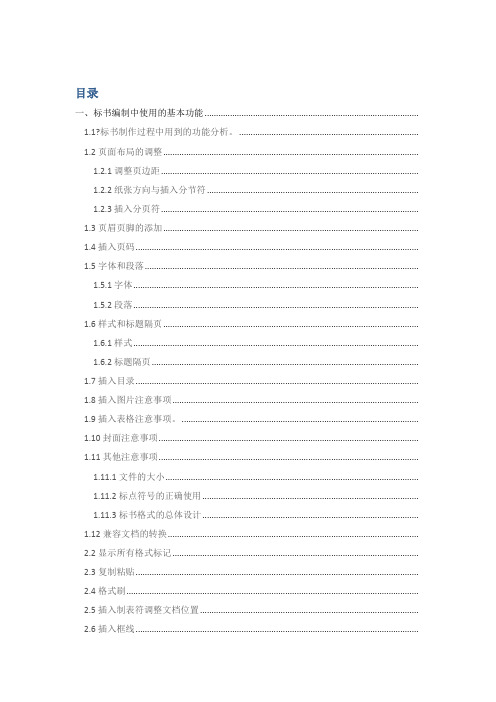
目录一、标书编制中使用的基本功能 .............................................................................................1.1?标书制作过程中用到的功能分析。
..............................................................................1.2页面布局的调整 ...............................................................................................................1.2.1调整页边距 ................................................................................................................1.2.2纸张方向与插入分节符 ............................................................................................1.2.3插入分页符 ................................................................................................................1.3页眉页脚的添加 ...............................................................................................................1.4插入页码...........................................................................................................................1.5字体和段落 .......................................................................................................................1.5.1字体............................................................................................................................1.5.2段落............................................................................................................................1.6样式和标题隔页 ...............................................................................................................1.6.1样式............................................................................................................................1.6.2标题隔页 ....................................................................................................................1.7插入目录...........................................................................................................................1.8插入图片注意事项 ...........................................................................................................1.9插入表格注意事项。
标书制作流程与技巧
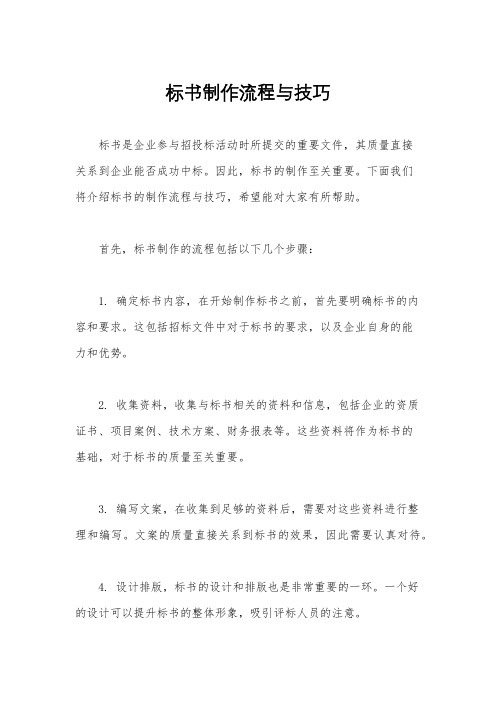
标书制作流程与技巧标书是企业参与招投标活动时所提交的重要文件,其质量直接关系到企业能否成功中标。
因此,标书的制作至关重要。
下面我们将介绍标书的制作流程与技巧,希望能对大家有所帮助。
首先,标书制作的流程包括以下几个步骤:1. 确定标书内容,在开始制作标书之前,首先要明确标书的内容和要求。
这包括招标文件中对于标书的要求,以及企业自身的能力和优势。
2. 收集资料,收集与标书相关的资料和信息,包括企业的资质证书、项目案例、技术方案、财务报表等。
这些资料将作为标书的基础,对于标书的质量至关重要。
3. 编写文案,在收集到足够的资料后,需要对这些资料进行整理和编写。
文案的质量直接关系到标书的效果,因此需要认真对待。
4. 设计排版,标书的设计和排版也是非常重要的一环。
一个好的设计可以提升标书的整体形象,吸引评标人员的注意。
5. 审核修改,在标书制作完成后,需要进行严格的审核和修改。
确保标书中没有错别字、语法错误和逻辑不清晰的地方。
其次,标书制作的技巧包括以下几点:1. 突出亮点,在编写标书文案时,需要突出企业的优势和亮点。
这可以通过案例分析、技术创新、服务优势等方面来展现。
2. 量身定制,每份标书都应该是针对性的,需要根据招标文件的要求和项目的特点来进行定制。
不要使用通用的标书模板,而是根据实际情况进行调整。
3. 突出实力,在标书中需要突出企业的实力和能力,包括资质证书、人才团队、项目经验等方面。
这可以增加评标人员对企业的信任感。
4. 注意细节,在标书制作过程中,需要注意细节。
比如排版的整洁、图片的清晰、文字的规范等方面都需要认真对待。
5. 突出价值,最后,标书需要突出企业的服务和产品的价值,让评标人员看到选择企业的意义和利益。
综上所述,标书制作是一个复杂而又重要的工作。
只有在制作过程中严格把关,突出企业的优势和价值,才能提高标书的质量,增加中标的机会。
希望以上内容对大家有所帮助,谢谢!。
word-标书常用操作排版1212讲解学习

标书常用操用(Word 2010)作者:Allen.liu二○一三年十二月目录标书常用操用(Word 2010) (I)目录 (I)1.页码的设置 (1)1.1 设置页码 (1)1.2 目录页码的设置 (1)2.多级标题 (2)2.1 选择多级列表图标 (2)2.2 选择“定义新的多级列表” (3)2.3 对下面中的红色部分进行设置。
(4)2.4 更新标题,选择红色部分 (4)3.多级列表编号变成黑块 (5)4.组织结构 (5)5.排版 (6)5.1 复制 (6)5.2 章节顺序的变动 (6)6.分页符和分节符 (6)7.批量更改编号 (7)8.目录的生成 (7)8.1 导航窗格的显示 (8)9.显示隐藏编辑标记 (8)1.页码的设置1.1设置页码光标移动页码位置点右键,进行操作,图如下:1.2目录页码的设置要求,目录部分用罗马数字,正文部分有阿拉伯数字,加上共XXX页。
1、在目录的结尾部分,歃入分节符。
2、在目录部分取消共多少页的设置如下。
取消“与上一节相同”,取消“链接到前一条页眉。
2.多级标题2.1选择多级列表图标2.2选择“定义新的多级列表”2.3对下面中的红色部分进行设置。
注:同时对修改的级别1、2、3进行设置。
对应关系如下:级别1:标题1,正规形式编号不选。
级别2:标题2,正规形式编号选择。
级别3:标题3,正规形式编号选择。
最后确认。
编号对齐方式全部选择“左对齐”,出现对齐有问题的,就是此项没选对。
2.4更新标题,选择红色部分3.多级列表编号变成黑块方法如下,说明:例如黑块是发生在标题2中,其它的正常。
1、选择标题,选择多级列表中列表库的无。
此时黑块消息。
2、根据需要,重新编号。
3、选择编号,“更新到标题2以匹配所选内容”,问题解决。
4.组织结构1、手工方式。
1)插入—形状—新建绘图画布。
2)点画布,出现绘图工具,点“格式”。
3)点文本框。
2、自动方式:插入—samrtArt,选择相应的图形。
零基础小白如何快速掌握标书制作

零基础小白如何快速掌握标书制作在当今竞争激烈的商业环境中,标书制作成为了许多企业和个人获取项目机会的关键环节。
然而,对于零基础的小白来说,标书制作可能看起来像是一座难以逾越的大山。
别担心,只要掌握了正确的方法和步骤,你也能迅速上手,制作出高质量的标书。
一、标书制作前的准备工作1、了解项目需求在开始制作标书之前,务必仔细阅读招标公告或招标文件,明确项目的具体要求、范围、期限、预算等关键信息。
这将为后续的标书制作提供明确的方向。
2、研究竞争对手通过各种渠道,了解可能参与投标的竞争对手的情况,分析他们的优势和劣势,以便在标书中突出自己的独特卖点。
3、组建团队如果可能的话,组建一个包括技术专家、商务人员、法律专家等在内的团队,共同参与标书的制作。
4、准备相关资料收集公司的资质证书、业绩案例、技术方案、财务报表等相关资料,以便在标书中引用和展示。
二、标书的结构与内容1、封面封面应包含项目名称、投标单位名称、日期等基本信息,并确保设计简洁、专业。
2、目录目录要清晰地列出标书的各个章节和页码,方便评委查阅。
3、投标函投标函是标书的核心部分之一,要表达对项目的诚意和愿意遵守招标规则的承诺。
4、商务部分这部分包括公司的资质证明、营业执照、税务登记证、组织机构代码证等,以及公司的财务状况、业绩案例等。
5、技术部分详细阐述针对项目的技术方案、解决方案、实施计划等,展示公司的技术实力和专业能力。
6、服务部分如果项目需要提供服务,要明确服务的内容、方式、期限等。
7、价格部分根据项目要求,提供合理的报价方案,包括总价、分项报价等,并说明报价的合理性和优势。
8、其他部分根据招标文件的要求,可能还需要提供如保密协议、廉洁承诺书等其他相关文件。
三、标书制作的注意事项1、严格遵循招标文件要求招标文件是标书制作的“圣经”,务必严格按照其格式、内容、提交时间等要求进行制作和提交。
2、语言表达清晰准确使用简洁、明了的语言,避免使用模棱两可、含糊不清的词汇和句子。
实用14个word小技巧,能够让你在制作标书,和排版时如神助
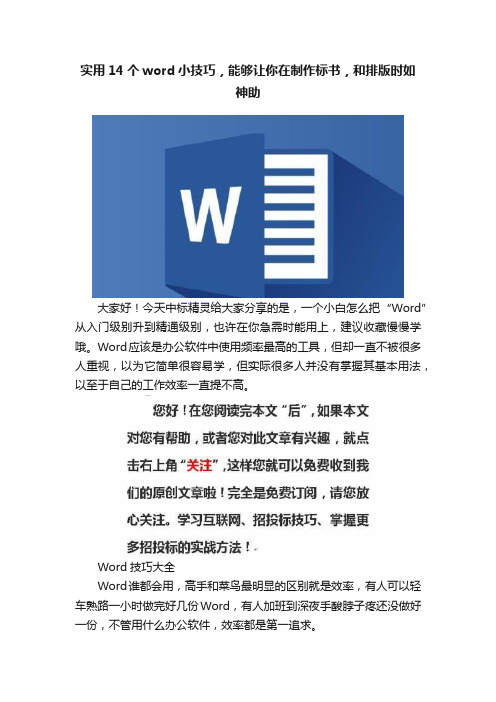
实用14个word小技巧,能够让你在制作标书,和排版时如神助大家好!今天中标精灵给大家分享的是,一个小白怎么把“Word”从入门级别升到精通级别,也许在你急需时能用上,建议收藏慢慢学哦。
Word应该是办公软件中使用频率最高的工具,但却一直不被很多人重视,以为它简单很容易学,但实际很多人并没有掌握其基本用法,以至于自己的工作效率一直提不高。
Word技巧大全Word谁都会用,高手和菜鸟最明显的区别就是效率,有人可以轻车熟路一小时做完好几份Word,有人加班到深夜手酸脖子疼还没做好一份,不管用什么办公软件,效率都是第一追求。
Word知识点一提高标书效率一,快速选中文字1、鼠标放在左侧页边距:单击可选中整行文字;双击可选中整段文字;三击可选中整篇文字(全选一般使用快捷键Ctrl+A)。
2、按住Ctrl键再点击文字,可选中不连续的多个文字;按住Alt 键再点选文字,可选中矩形区域内不同行的文字。
3、按住Shift键再点选另外一个位置,可以选中光标间的所有文字。
二,快捷使用格式刷众所周知,Ctrl+C是复制,Ctrl+V是粘贴。
而Ctrl+Shift+C=复制格式,Ctrl+Shift+V=粘贴格式。
如果是习惯鼠标的话,双击格式刷可以记住格式,可以连续对多段文字内容进行设置格式,按ESC键或者鼠标再点击一下格式刷,就可以解除格式刷的记忆。
三,快速调整文字大小鼠标流可以点击A进行放大缩小;键盘流点击快捷键Ctrl+【和Ctrl+】放大缩小。
四,word表格函数运用菜单栏表格工具——布局——数据——公式,然后设置好公式和编号格式,点击确定。
注意:如果原始数据修改了,公式的数字是不会自动刷新的,必须手动刷新,选中公式的数字,右键——更新域,即可刷新!五,表格每页自动生成表头如果Word插入的表格比较长,会延长到了下一页,这时候需要在下一页插入表头。
方法:选中表头——表格工具——布局——数据里面的重复标题行点一下。
标书制作技巧及word文档操作技巧之欧阳美创编
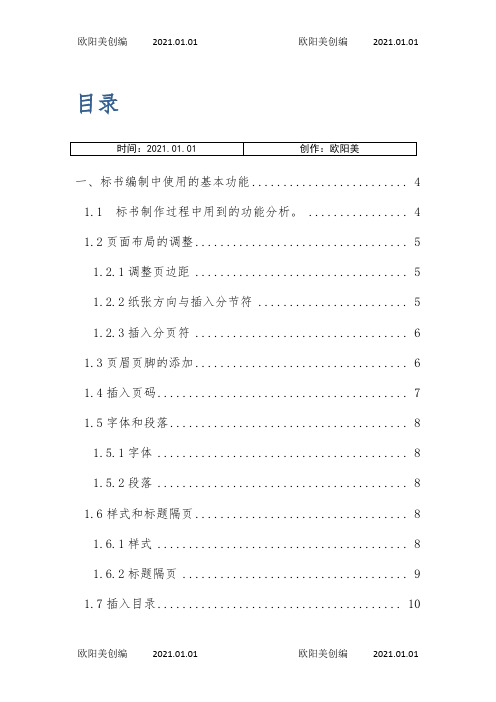
目录一、标书编制中使用的基本功能 (4)1.1 标书制作过程中用到的功能分析。
(4)1.2页面布局的调整 (5)1.2.1调整页边距 (5)1.2.2纸张方向与插入分节符 (5)1.2.3插入分页符 (6)1.3页眉页脚的添加 (6)1.4插入页码 (7)1.5字体和段落 (8)1.5.1字体 (8)1.5.2段落 (8)1.6样式和标题隔页 (8)1.6.1样式 (8)1.6.2标题隔页 (9)1.7插入目录 (10)1.8插入图片注意事项 (10)1.9插入表格注意事项。
(10)1.10封面注意事项 (11)1.11其他注意事项 (11)1.11.1文件的大小 (11)1.11.2标点符号的正确使用 (12)1.11.3标书格式的总体设计 (12)1.12兼容文档的转换 (13)2.2显示所有格式标记 (14)2.3复制粘贴 (14)2.4格式刷 (15)2.5插入制表符调整文档位置 (15)2.6插入框线 (16)2.7表格的调整 (16)2.8查找功能的应用 (17)2.8.1查找特殊格式文档 (18)2.8.2查找模糊词语 (18)2.9新建窗口 (18)2.10插入批注 (19)2.11文档中图片的提取 (20)2.12双面打印 (20)2.12.1双面打印页边距 (20)2.12.2双面打印页眉页脚 (20)2.12.3打印机设置 (21)2.13自动保存的设置 (21)2.14大写价格 (21)2.15整体文档框架下,部分内容频繁替换的标书编制工作方法探讨 (21)2.16文件的及时备份 (22)2.17单独文档的准确性 (22)三、探索中的应用 (22)3.1修订 (23)3.2文档比较 (23)3.3 EXCEL表连接式拷贝 (24)3.4清除自动编号宏 (25)Dim kgslist As List (25)3.5多级自动编号的设置 (26)3.6文本结构图混乱的解决 (27)3.7下划线的截取 (27)一、标书编制中使用的基本功能1.1 标书制作过程中用到的功能分析。
制作标书有哪些技巧

制作标书有哪些技巧在商业活动中,标书是企业参与项目竞争的重要文件,它不仅是企业实力和能力的展示,更是赢得项目的关键。
制作一份高质量的标书需要精心策划、细致准备和准确表达。
下面就为大家分享一些制作标书的实用技巧。
一、深入研究招标文件这是制作标书的首要步骤。
招标文件是招标方对于项目需求、投标要求和评审标准的详细阐述。
我们需要仔细阅读并理解每一个条款,包括项目的背景、目标、范围、技术要求、商务条款、评分标准等。
对于不明确的地方,一定要及时与招标方沟通澄清,避免因为理解错误而导致标书偏离要求。
在研究招标文件时,要特别关注以下几点:1、投标截止日期和时间:确保在规定时间内完成标书的提交,逾期提交可能会导致投标无效。
2、资格要求:明确招标方对于投标企业的资质、业绩、人员等方面的要求,确保自身符合条件。
3、技术规格和参数:准确理解项目所需的技术规格和参数,确保在标书中提供的解决方案能够满足要求。
4、商务条款:包括报价方式、付款条件、合同条款等,这些都会影响到投标的成本和风险。
5、评分标准:了解各项评审因素的权重和得分要点,有针对性地在标书中突出优势。
二、合理规划标书结构一个清晰、合理的标书结构能够让评审人员快速找到所需的信息,提高标书的可读性和评审效率。
一般来说,标书可以分为以下几个部分:1、封面:包括项目名称、投标方名称、日期等基本信息。
2、目录:便于评审人员快速定位各部分内容。
3、投标函:对投标的意愿和承诺进行表述。
4、商务部分:包括企业资质、营业执照、税务登记证、业绩证明、财务报表等。
5、技术部分:针对项目的技术需求,提供解决方案、技术方案、实施计划、人员配备等。
6、服务部分:阐述售后服务、培训、维护等方面的内容。
7、报价部分:按照招标文件的要求,提供详细的报价清单和说明。
在规划标书结构时,要注意各部分之间的逻辑关系,做到层次分明、重点突出。
三、准确、详尽地回应招标要求在标书中,对于招标文件中的每一项要求都要进行准确、详尽的回应。
招投标中的标书编写技巧

招投标中的标书编写技巧在招投标过程中,标书起着关键作用。
标书内容的质量和准确性对于成功争取项目具有决定性的影响。
作为一名资深律师,我在长达15年的法律实践中积累了丰富的经验,下面我将为您介绍招投标中的标书编写技巧。
一、准确理解招标文件在编写标书之前,必须仔细阅读并准确理解招标文件。
招标文件包含了招标单位对项目的要求、合同条款以及评标标准等重要信息。
仔细研读招标文件,并将其中的关键要点进行梳理和理解,是编写标书的基础。
二、合理组织标书结构标书需要清晰地展示您的企业能力和优势,因此合理组织标书结构至关重要。
通常,标书可以包括以下几个部分:1. 序言:介绍企业背景、经验和成就等,以增强企业形象;2. 技术方案:详细描述您的技术能力与解决方案,突出与竞争对手的差异;3. 组织架构和人员:展示您拥有的专业团队和核心人员的经验和资质;4. 财务实力:提供财务状况、资产情况和企业信用等方面的信息,以证明您的财务实力;5. 项目经验:列举与招标项目相关的成功案例,详细说明项目的规模、成果和客户评价等;6. 资质和荣誉:展示您所获得的资质认证和相关荣誉,证明您的专业能力和行业地位;7. 商务条款:明确标书提交期限、价款支付方式、违约责任等商务条款,并根据招标文件的要求进行填写。
三、突出核心竞争力在编写标书时,应着重强调企业的核心竞争力。
根据招标文件的要求,突出展示您在技术能力、行业经验、成功案例、团队专业素质等方面的优势。
通过清晰准确地描述这些优势,能够增加标书的竞争力和说服力。
四、语言简练明了标书的语言应该简练明了,避免使用过于复杂的词汇和长句,以免造成理解上的困难。
同时,避免使用夸张、浮华或模糊的表述,应以事实和客观为基础进行描述。
五、注意格式规范标书的格式规范对于给予评审人员良好的阅读体验至关重要。
确保标书排版整洁美观,采用合适的字体和字号。
标题、段落和条款之间的分隔清晰,使评审人员能够轻松找到所需信息。
六、遵循法律法规在编写标书时,务必遵守当地的法律法规和招标文件的要求。
Word投标书中的文字编辑与排版

窗口控W制O按R钮D 200标3题栏界面 菜单栏 “格式”工具栏
“常用” 工具栏
文本 编辑 区
视图 按钮
状态栏
垂直滚 动条
水平滚 动条
其他 “任 务窗 格” 按钮
右方 任务 窗格
工具栏
?WORD2003默认打开“常用”和“格式” 工具栏,我们可以根据使用频率或习惯来 定制工具栏 (1)“工具” ->”自定义”来定制工具栏 (2)在任意工具栏中单击鼠标右键
(2)软件环境
操作系统: 已安装Service Pack 3(SP3) 或更高版本服务包 的 Microsoft Windows? 2003 ;Windows XP 或更新的操作系 统
WORD 2003 的启动和退出
1. 启动 “开始”-> “程序” 单击“Microsoft Word”
2. 退出 “文件”->“退出”
光标移动
“Ctrl”键->方向键 “Ctrl -> ←”:光标左移动一个词; “Ctrl -> →”:光标右移一个词; “Ctrl -> ↑”:光标到段落的开始位置; “Ctrl -> ↓”:光标移到下一个段落的首行首
字位置。 “Ctrl”键->翻页键
按“Ctrl ->Page Up”键:光标移到当前页面的首行首字位置, 再按一下,光标就到了前一页的首行首字位置; 按“Ctrl ->Page Down”键:光标移到下一页的首行首字位置。
?常用工具栏:常用操作命令 ?格式工具栏:修改文本外观
使用Word 的联机帮助
?打开Word 2003 帮助系统: (1)通过“帮助”菜单或按F1; (2)查看office 助手提供的帮助 :
掌握标书制作4大技巧
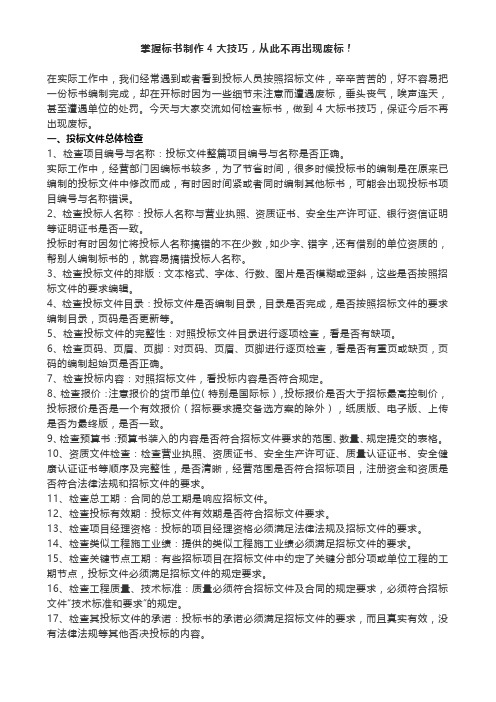
掌握标书制作4大技巧,从此不再出现废标!在实际工作中,我们经常遇到或者看到投标人员按照招标文件,辛辛苦苦的,好不容易把一份标书编制完成,却在开标时因为一些细节未注意而遭遇废标,垂头丧气,唉声连天,甚至遭遇单位的处罚。
今天与大家交流如何检查标书,做到4大标书技巧,保证今后不再出现废标。
一、投标文件总体检查1、检查项目编号与名称:投标文件整篇项目编号与名称是否正确。
实际工作中,经营部门因编标书较多,为了节省时间,很多时候投标书的编制是在原来已编制的投标文件中修改而成,有时因时间紧或者同时编制其他标书,可能会出现投标书项目编号与名称错误。
2、检查投标人名称:投标人名称与营业执照、资质证书、安全生产许可证、银行资信证明等证明证书是否一致。
投标时有时因匆忙将投标人名称搞错的不在少数,如少字、错字,还有借别的单位资质的,帮别人编制标书的,就容易搞错投标人名称。
3、检查投标文件的排版:文本格式、字体、行数、图片是否模糊或歪斜,这些是否按照招标文件的要求编辑。
4、检查投标文件目录:投标文件是否编制目录,目录是否完成,是否按照招标文件的要求编制目录,页码是否更新等。
5、检查投标文件的完整性:对照投标文件目录进行逐项检查,看是否有缺项。
6、检查页码、页眉、页脚:对页码、页眉、页脚进行逐页检查,看是否有重页或缺页,页码的编制起始页是否正确。
7、检查投标内容:对照招标文件,看投标内容是否符合规定。
8、检查报价:注意报价的货币单位(特别是国际标),投标报价是否大于招标最高控制价,投标报价是否是一个有效报价(招标要求提交备选方案的除外),纸质版、电子版、上传是否为最终版,是否一致。
9、检查预算书:预算书装入的内容是否符合招标文件要求的范围、数量、规定提交的表格。
10、资质文件检查:检查营业执照、资质证书、安全生产许可证、质量认证证书、安全健康认证证书等顺序及完整性,是否清晰,经营范围是否符合招标项目,注册资金和资质是否符合法律法规和招标文件的要求。
标书制作技巧及word文档操作技巧

标书制作技巧及word文档操作技巧引言在今天的商业世界,标书是商业竞争的重要组成部分。
以正确的方式呈现标书可以为竞争者带来巨大的优势。
由于标书对于企业成功的重要性,花费时间和精力制作标书是值得的。
而Word作为一款广为使用的办公软件,尤其具有制作标书的功能和优势。
因此,本文以标书制作技巧及Word文档操作技巧为主要内容。
标书制作技巧1. 构思标书内容在制作标书之前,首要任务是确定标书的内容。
标书所涉及的主题必须清晰、明确,并且全面。
标书内容应包括以下方面内容:•公司的信息和发展历史•该项目的相关背景•团队成员和负责人员简介•项目的目标和目的•具体计划和执行方式•预算和费用细节•增值服务2. 设计标书格式设计标书格式是制作标书中不可忽视的环节。
标书的设计应注意以下几点:•页面布局应合理,排版应整洁•图表、图片等应标准化,统一风格,美观大方•标题应含蓄但又有层次,可以概括出每个部分的主题在设计标书格式时,可以使用Word的“页面设置”和“标题样式”进行规范并制作样式文件,以在制作中起到重要的作用。
3. 编写标书内容在编写标书内容时,应注意以下几点:•保持语言简洁清晰,不要过度解释•语句需要打斗标点,以使其不易于理解•引用和重要文本应使用引用和加粗等样式,以使其更加醒目可以使用Word提供的样式功能,创建文本样式。
这不仅可以减少字体大小和样式的重复,而且可以说提高产品质量。
Word文档操作技巧1. 快捷键快捷键是提高Word文档写作效率的重要方式。
以下是经常使用的Word快捷键:•粘贴:CTRL + V•剪切:CTRL + X•复制:CTRL + C•撤销:CTRL + Z2. 使用样式使用Word样式可以打造出符合标准、美观的文件。
默认情况下,Word提供多种默认样式,同时也可以自定义。
使用奇怪或不规范的格式,可以导致文档更新和维护的困难,特别当多个人共同使用文档时。
3. 使用表格在Word中,可以通过插入表格来使文档排版更加整齐。
标书写作技巧与要点

标书写作技巧与要点标书是商业竞标文件,用于展示参与者的能力、经验和解决方案,从而赢得合同或项目。
良好的标书写作可以提高竞争力,本文将介绍标书写作的技巧与要点,帮助参与者更好地准备标书。
1. 准备工作在开始写标书之前,需要进行充分的准备工作。
这包括了解客户需求、研究竞争对手、确定标书结构和格式等。
只有在明确了目标和要求之后,才能有针对性地撰写标书。
2. 突出优势标书应突出参与者的优势和特点。
这可以通过介绍公司背景、团队实力、项目经验等方面来实现。
同时,也要强调解决方案的独特性以及与客户需求的契合度。
3. 清晰表达标书应该清晰、简洁地表达意思,避免使用过多的行话和术语。
应该用通俗易懂的语言来描述解决方案,并避免过多的技术性细节,以便让客户容易理解。
4. 结构合理标书的结构应该合理有序,包括引言、背景、解决方案、实施计划、预算等部分。
每个部分都应该独立清晰,有明确的标题和内容,便于客户查阅和理解。
5. 重视排版标书的排版也非常重要,要保证整体风格一致、版面整洁。
合理运用字体、颜色、图表等元素,可以增加标书的吸引力,使其更具有说服力。
6. 严格把控细节在编写标书时,应该严格把控细节,确保语法正确、逻辑清晰、无疑问和错别字。
标书是公司形象的一部分,细节上的瑕疵会影响整体形象。
7. 合作团队配合标书的撰写通常需要多人配合完成,不同部门和人员的意见与建议都可以提供丰富的内容,因此要做好团队协作,确保标书的全面性和准确性。
8. 充分反馈和修改在完成初稿后,应该及时进行反馈和修改。
可以邀请专业人士或客户代表对标书进行评审,从而发现问题并做出改进,确保最终的标书质量。
结语写作一份成功的标书需要充分的准备、清晰的表达、合理的结构和严格的把控,希望以上的技巧和要点能够帮助您更好地准备和完成标书,提高竞争力,获得成功。
word做标书模板

word做标书模板在商业竞争激烈的市场环境下,企业为了争取项目和合同,常常需要提交标书。
标书的质量和规范性对于中标的机会至关重要。
为了提高标书的效率和质量,许多企业选择使用Word来制作标书模板。
本文将介绍如何使用Word来制作标书模板并提供一些实用的技巧。
一、选择适当的模板样式首先,在Word中选择一个合适的模板样式是非常重要的。
标书的样式应该与企业的形象和项目的性质相匹配。
可以选择Word提供的现有模板样式,也可以根据企业的需要自定义一个模板。
在选择模板样式时,需要考虑排版的美观性和易读性,以及适当的使用企业的标志和图表。
二、设定标书的页眉和页脚标书的页眉和页脚是用来显示标书的标题、页码和日期等信息的。
为了使标书更具专业性和规范性,需要在Word中设定标书的页眉和页脚。
可以在Word中的“视图”菜单里选择“页眉和页脚”,然后根据需要插入相应的信息。
三、制作封面和目录标书的封面是标书的门面,是第一印象的体现。
在Word中可以使用一些专业的排版工具和功能来制作标书封面。
可以插入企业的标志和项目的标题,并使用合适的字体和颜色进行美化。
目录则是标书的提纲,用于方便读者查找所需信息。
在Word中可以使用自动目录功能来制作标书的目录,并根据需要调整样式和格式。
四、撰写标书正文标书的正文是最核心的部分,需要清晰地表达企业的能力、资源和方案等关键信息。
在Word中可以使用段落和标题样式来组织标书的正文,使其结构清晰。
同时,可以使用列表和表格等功能来展示信息,增加可读性和易懂性。
为了保持标书的整洁美观,需要注意段落的字数和行间距的设置,以及字体和颜色的搭配。
五、添加图表和附件标书中的图表和附件可以直观地展示企业的数据和素材,增强标书的可信度和说服力。
在Word中可以使用插入图片和表格的功能来添加图表和附件。
需要注意图片和表格的大小和位置,以及与文字的配合和对齐方式。
六、保存和导出标书模板在制作好标书后,需要将其保存为标书模板,以便将来的使用和修改。
标书制作技巧及word文档操作技巧
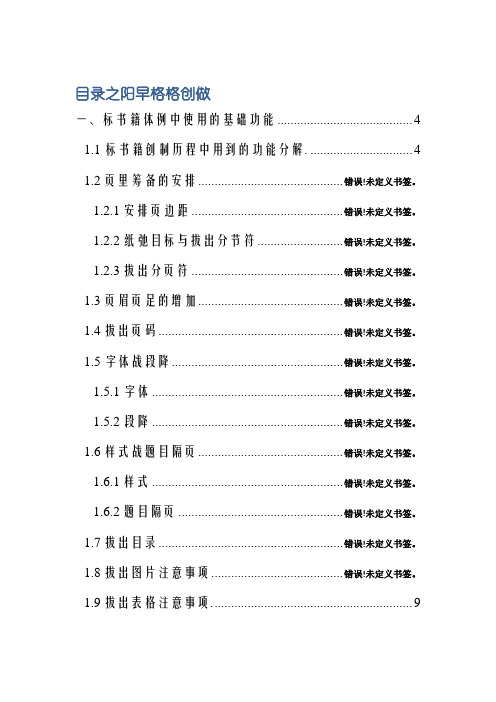
目录之阳早格格创做一、标书籍体例中使用的基础功能 (4)1.1 标书籍创制历程中用到的功能分解. (4)1.2页里筹备的安排............................................ 错误!未定义书签。
1.2.1安排页边距 .............................................. 错误!未定义书签。
1.2.2纸弛目标与拔出分节符.......................... 错误!未定义书签。
1.2.3拔出分页符 .............................................. 错误!未定义书签。
1.3页眉页足的增加............................................ 错误!未定义书签。
1.4拔出页码........................................................ 错误!未定义书签。
1.5字体战段降.................................................... 错误!未定义书签。
1.5.1字体 .......................................................... 错误!未定义书签。
1.5.2段降 .......................................................... 错误!未定义书签。
1.6样式战题目隔页............................................ 错误!未定义书签。
1.6.1样式 .......................................................... 错误!未定义书签。
1.6.2题目隔页 .................................................. 错误!未定义书签。
一套超级完整的标书制作步骤和一个超级简单的标书制作方法

一套超级完整的标书制作步骤和一个超级简单的标书制作方法标书制作对于各位投标人来说是很痛苦的一个流程,因为步骤繁琐复杂,各项要求又容易产生遗漏,是最麻烦的一个环节。
因此,小编在本篇除了为大家讲述制作标书时的具体步骤外,还附赠了一个省事省力省心的超级简单标书制作方法,大家可以根据自己的偏好进行选择。
首先,来看制作一份高中标率标书的完整制作步骤:一、投标报名amp;招标文件购买招标文件购买:详细阅读招标文件规定的报名方式、报名所需提供的资料及报名费用,并准备报名所需的资料及报名费用,注意报名截止日期;报名方式分为:现场报名或传真报名(详见各招标文件具体要求);现场报名:需携带报名所需的资质文件及报名费用到指定地点进行报名。
报完名后,向招标代理机构索取招标文件和发票或收据;传真报名:需将招标文件要求的资质文件、报名函及报名费用汇款凭证传真至招标文件指定的传真号码,传真后打电话确认招标代理机构是否收到并索取招标文件;报名常用资质文件包括但不限于:法人代表授权委托书、投标单位三证、报名费用缴纳凭证或现金、报名函;报名时间:如果时间允许,应在报名截止最后一天报名,前期报名材料需准备好。
二、报名费amp;保证金缴纳报名费用缴纳方式:现金缴纳或银行转账。
现金缴纳:需要委托代理人携带招标文件规定的报名费用到招标文件要求的指定地点进行现场缴纳并索取发票或收据。
银行转账:标明招标编号及用途,将汇款凭证传真至招标代理机构,并打电话确认。
投标保证金缴纳方式:银行转账或电汇、现金缴纳、银行汇票等形式。
(具体操作需严格按照招标文件要求执行)1.保证金不能及时到账而错过时间废标。
2.汇款完成后内应打电话咨询招标机构是否保证金已到账。
3.保证金汇款回单必须扫描交给制作标书人员,并按招标文件要求密封。
三、阅读分析标书技术人员和商务人员分工,认真阅读招标文件2-3遍,对招标文件个别条款不明确的,应及时与招标机构沟通,标示出重点部分及必须提供的材料,最好建立个备忘表(有些材料必须得提供,否则会导致废标)。
- 1、下载文档前请自行甄别文档内容的完整性,平台不提供额外的编辑、内容补充、找答案等附加服务。
- 2、"仅部分预览"的文档,不可在线预览部分如存在完整性等问题,可反馈申请退款(可完整预览的文档不适用该条件!)。
- 3、如文档侵犯您的权益,请联系客服反馈,我们会尽快为您处理(人工客服工作时间:9:00-18:30)。
目录一、标书编制中使用的基本功能 (3)1.1 标书制作过程中用到的功能分析。
(3)1.2页面布局的调整 (3)1.2.1调整页边距 (3)1.2.2纸张方向与插入分节符 (3)1.2.3插入分页符 (4)1.3页眉页脚的添加 (4)1.4插入页码 (4)1.5字体和段落 (4)1.5.1字体 (4)1.5.2段落 (5)1.6样式和标题隔页 (5)1.6.1样式 (5)1.6.2标题隔页 (5)1.7插入目录 (5)1.8插入图片注意事项 (6)1.9插入表格注意事项。
(6)1.10封面注意事项 (6)1.11其他注意事项 (6)1.11.1文件的大小 (6)1.11.2标点符号的正确使用 (7)1.11.3标书格式的总体设计 (7)1.12兼容文档的转换 (7)2.2显示所有格式标记 (8)2.3复制粘贴 (8)2.4格式刷 (8)2.5插入制表符调整文档位置 (8)2.6插入框线 (9)2.7表格的调整 (9)2.8查找功能的应用 (10)2.8.1查找特殊格式文档 (10)2.8.2查找模糊词语 (10)2.9新建窗口 (10)2.10插入批注 (10)2.11文档中图片的提取 (11)2.12双面打印 (11)2.12.1双面打印页边距 (11)2.12.2双面打印页眉页脚 (11)2.12.3打印机设置 (11)2.13自动保存的设置 (11)2.14大写价格 (11)2.15整体文档框架下,部分内容频繁替换的标书编制工作方法探讨 (12)2.16文件的及时备份 (12)2.17单独文档的准确性 (12)三、探索中的应用 (12)3.1修订 (12)3.2文档比较 (13)3.3 EXCEL表连接式拷贝 (13)3.4清除自动编号宏 (13)Dim kgslist As List (13)3.5多级自动编号的设置 (14)3.6文本结构图混乱的解决 (14)3.7下划线的截取 (14)一、标书编制中使用的基本功能1.1 标书制作过程中用到的功能分析。
标书的制作过程中,最为核心的要求是满足招标文件的要求。
其次是要满足审美的要求,虽然每个人的审美原则不尽相同,但依然有以下标书审美共识1.页面布局合理2. 具有清晰可辨的页眉页脚3.页码编制清晰4.行文格式一致5.各要点标题清晰6.目录清晰7.图片摆放美观8.表格美观9.封面美观根据以上需求的分析,标书制作人员至少需掌握以上所涉及对象的调整和操作方法,才可以制作出满足标书审美共识的标书。
1.2页面布局的调整制作标书经常用到的页面布局调整是,页边距、纸张方向、分页这几个问题。
1.2.1调整页边距要调整页边距可在WORD菜单栏中选择页面布局,在页面设置栏目下点击页边距下方下拉选单,选择页边距方案,或自定义页边距。
一般为美观及装订方便,装订侧(一般为左侧)需留出一定余量。
(推荐A4页边距为上:2.4cm,下:2.4cm,左:3.2cm,右2.4cm。
)1.2.2纸张方向与插入分节符一般标书中可能遇到需要插入宽度较宽的表格的情况(报价表、描述表、业绩表等),此时可以将纸张方向设为横向。
注意,纸张方向的调整对象是按照整节为单位来调整的,故在调整前,需先插入分节符后再调整。
要插入分节符,在页面布局栏中页面设置栏目下点击分隔符,选择分节符中“下一页”。
选中在分节符后,页码任意位置,即可对本节纸张方向进行操作。
选择页面布局栏目中页面设置栏目下,选择纸张方向,选择横向。
同理,如需变回纵向,也需添加分节符后进行操作,选择纸张方向纵向。
1.2.3插入分页符为了标书的简洁美观,标题一般另起新页编写。
此时如在标题和之前已有内容之间使用空格方式保留空白,会在修改之前内容时影响后续布局。
此时可在之前内容结尾处插入分页符。
选择插入栏目下的页栏目中的分页选项可以添加分页符,或使用快捷键Ctrl+Enter。
插入分页符后,光标会自行移至下一页起始位置,并且在改变分页符前内容时,不会对下一页内容的字符位置造成影响。
注意:1.2.2中所述分节符也可以达到相同效果,但因分节经常会影响其他项目如页眉脚、页边距、纸张方向等内容,建议除在页码不连续或不在第一页起始,或者需要调整纸张方向外,不建议添加分节符。
1.3页眉页脚的添加标书文件中,经常会添加页眉页脚,页眉页脚中包含了LOGO、项目信息、页码等内容。
要添加页眉页脚,可选择插入栏目下,页眉和页脚栏目中,选择相应项下拉选单,选择固有样式添加。
添加后可对页眉页脚进行编辑。
也可双击页眉或页脚区域,此时即可直接进行编辑。
因为复制文档等操作,可能造成页眉页脚内容与之前内容不一致(如源文档中存在分节符等原因)。
此时可双击页眉页脚进入编辑模式,在设计栏目下,导航栏目中,勾选连接到前一条页眉/页脚即可与上一节一致。
要清除页眉页脚,可选择插入栏目下,页眉和页脚栏目中,选择相应项下拉选单中,删除页眉或页脚即可。
页眉残留线可选中页眉页脚编辑模式后,在快捷样式列表的下拉菜单中选择清除样式清除。
页眉页脚与上下页边距离可在页眉页脚编辑模式中,设计栏目下,位置栏目中调整。
1.4插入页码页码是投标文件必不可少的内容,一般如无特殊要求,页码需连续编制。
要插入页码,可以在插入栏目下,页眉页脚栏目中选择页码下拉选单,选择在页面顶端、底端、页边距或光标选定的当前位置添加,并在二级选单中选择样式。
插入后的页码可以如常进行字体字号设置。
经常遇到的问题是,需在目录后重新起始页码。
此时,可在目录后添加分节符,再选中欲重新起始的页码,在设计栏目下,页眉和页脚栏目中,选择页码下拉选单,选择设置页码格式,在页码页码编号中,选择起始页码,输入起始页码。
1.5字体和段落1.5.1字体体的调节在开始菜单中,字体菜单中内容比较简单,不再赘述,需注意尽量做到全篇正文字体字号一致,包括西文字体。
先选中要改变字体区域,然后在字体菜单中确定中文字体,之后再选择想要设置西文字体,这样西文字体不会覆盖掉原中文字体。
但如果顺序相反,西文字体可能会被中文字体覆盖。
1.5.2段落段落中需注意,尽可能保持行距一致,减少使用自动编号,自动编号会影响可复制性。
开始栏目下,段落栏目中的右下角箭头,进行详细设置。
其中需注意常规中大纲级别项目,此项目可以将选中内容在文档结构图中已相应级别显示,也可用于将从他处复制内容转换正文,已避免在文档结构图中显示,或在目录中出现。
但该项无法修改使用了”样式”的内容的大纲级别。
1.6样式和标题隔页1.6.1样式使用快捷样式设置标题可以使同一级标题的字体、段落格式统一,也能大大节省调节时间。
一般样式中提供了一级和二级标题的样式,如使用了二级标题,会自动出现三级标题。
要应用样式,可以选中要设置的内容后,点击相应样式图样。
可以在样式图样上点击右键,在弹出菜单中选择修改,修改样式的字体、段落等内容。
也可以将样式直接设置为某段文档的字体和样式,在样式图样上点击右键,选择更新”样式”以匹配所选内容即可。
可以在样式右下角箭头项目中选择其他文档中样式进行样式修改。
阶段,本人对样式的应用还有待进一步学习,目前样式中会出现拷贝至其他文档中后会替换其他文档中样式等问题,还有待解决。
现阶段不推荐将正文的样式进行修改,以免影响文档的可复制性。
1.6.2标题隔页可以具有隔页作用,在操作中也注意到,多级标题如在同一页中,对于正文格式的美观有一定影响,也不利于图片、表格的插入。
建议无特殊情况,使用隔页的方式添加标题。
隔页的方式指一页中只有标题,无正文,要做到隔页,可使用分页符或分节符。
另外标题在其所占页码中的位置值得注意,一般取垂直中上位置,水平居中,建议采用添加空白行方式,不建议采用段落中设置段前若干行方式。
1.7插入目录要插入目录,选择引用栏目下,目录栏目中,目录下拉选单。
使用自动目录,WORD会依据大纲级别生成目录。
目录更新有两种方式,一种只更新页码,一种将更新全部目录。
注意:更新全部目录时,字体和段落也会有变化。
也可在目录下拉菜单中的插入目录选项板中进行设置,具体内容本人使用不多,各位可自己尝试。
1.8插入图片注意事项要从外部插入图片有多种方式,下面介绍三种方式。
一、将光标放在要插入图片位置,选择插入栏目下的插图栏目中,图片选项。
二、选中图片文件直接拖入文档中要插入图片位置三、用WINDOWS右键菜单中的复制功能复制图片后,将光标放在要插入图片位置,后粘贴。
以上方法中,前两种插入后,图片若大于页面,会受到页边距限制按比例缩小。
第三种方法,插入后图片保持图片原大小。
图片插入后,建议环绕方式为嵌入式,建议加边框。
1.9插入表格注意事项。
表格的插入一般有两种方式一、使用EXCEL处理后的表格二、使用WORD插入表格注意:EXCEL复制的表格样式需重新调节表格的调节主要是表格中字体和段落的调节,表格样式的调节。
可在选中表格后出现的设计及布局栏目下,对表格的各项内容进行调节,具体内容可自行尝试。
要清除表格,可已使用右键,剪切的方式,或者选中表格后再加选部分文档一起按DELETE 键删除。
1.10封面注意事项封面内容须包含招标文件的全部要求,且布局合理。
封面中经常会用到包含正本或副本字样的文本框。
要插入文本框,选择插入栏目下,文本栏目中,文本框下拉列表,一般使用简单文本框即可。
文本框默认为浮于文字上方,可在文档中任意调整位置和大小。
1.11其他注意事项1.11.1文件的大小一般标书文件根据图片多少,大小不同,一般在20M-60M左右,如文件过大,可能造成机器运行缓慢,容易死机等问题。
如文件过大,建议分册制作,注意页码连续。
如有可能,尽量对较大图片进行压缩后再插入。
1.11.2标点符号的正确使用请注意正确使用中文、英文标点符号,原则上标题中,数字标题后应使用西文标点或不加标点。
1.11.3标书格式的总体设计编制标书前,需对以下内容予以明确,避免格式不一致:1.页边距2.页眉页脚3.中文字体,西文字体4.各级标题字体、字号、编号形式。
5.标题前空行(字号、行数、行距、段前段后)6.正文字体、字号、行距、段前段后7.表格字体、字号、行距、段前段后8.表格行高9.表格列宽选择依据10.图片边框(线性、粗细)宽度要求、插入方式(嵌入型或者附于文字上方,为排版而进行的四周型等)11.图片排版的其他要求(荣誉证书两个一页等)12.加黑或斜体使用依据13.为美观而调整时的依据(如少于多少行可以酌情修改以避免页面空白,表格字号的酌情调整等1.12兼容文档的转换我公司目前使用的全部为WORD2007,但客户和集成商普遍使用WORD2003系统,考虑到兼容性问题,在提供给客户或集成商前,如无特殊要求,须转换为WORD2003兼容模式。
要转换为WORD2003兼容文档,可在WORD选单(左上角)中另存为选单中选择WORD97-2003兼容文档。
